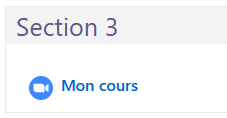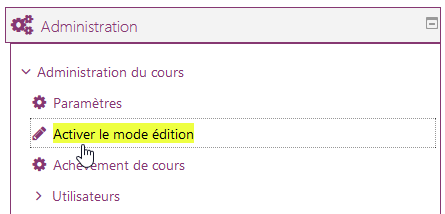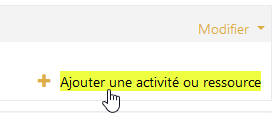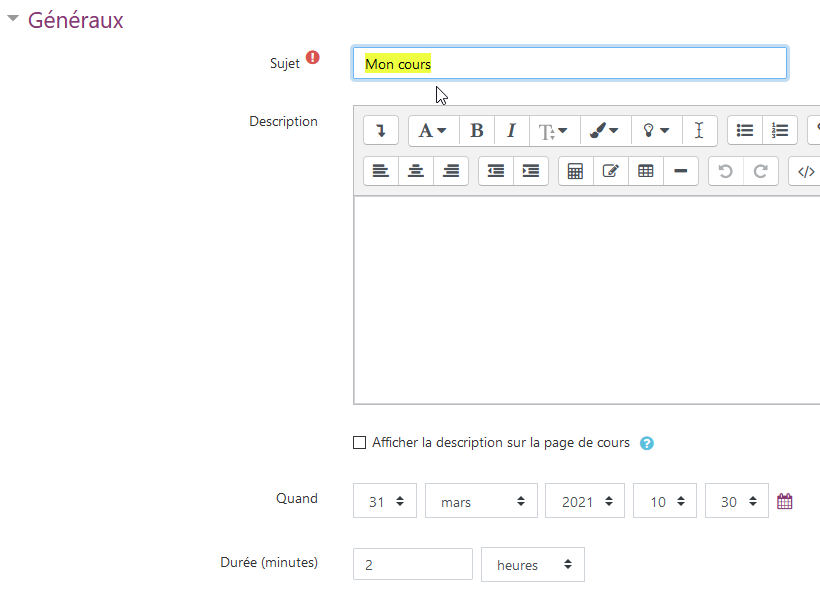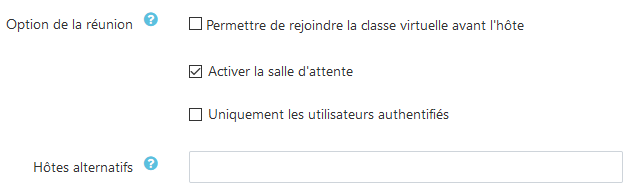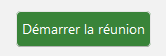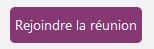Ceci est une ancienne révision du document !
Ajouter une conférence Zoom dans Madoc
Dans Madoc vous pouvez ajouter une activité Zoom :
1- Passer votre cours en mode édition
2- Ajouter une activité
3- Sélectionner l'activité
4- Saisir les parmètres
5- Sécuriser votre réunion
Vous pouvez ajouter un mot de passe (mais ce n'est pas obligatoire) : Il faut penser à communiquer le mot de passe.

6- Les options
Vous pouvez choisir des options supplémentaires en cochant la case corespondante :
- Permettre de rejoindre la classe virtuelle avant l'hôte : Les participants peuvent entrer dans la salle sans que vous soyez encore arrivé.
- Activer la salle d'attente : Les participant peuvent se connecter mais doivent attendre que vous arriviez pour entrer dans la salle
- Uniquement les utilisateurs authentifiés
- Hôtes alternatifs : vous pouvez ajouter une adresse mail d'un utilisateur (autre que vous) qui sera l'hôte de la réunion. Ainsi la réunion peut avoir lieu sans vous. Attention Zoom limite le nombre (2 max) de réunions en simultané créé par un même utilisateurs
7- Valider le création de votre activité Zoom
Enregistrer et afficher votre conférence. Un resumé des informations s'affiche avec un lien de la conférence.
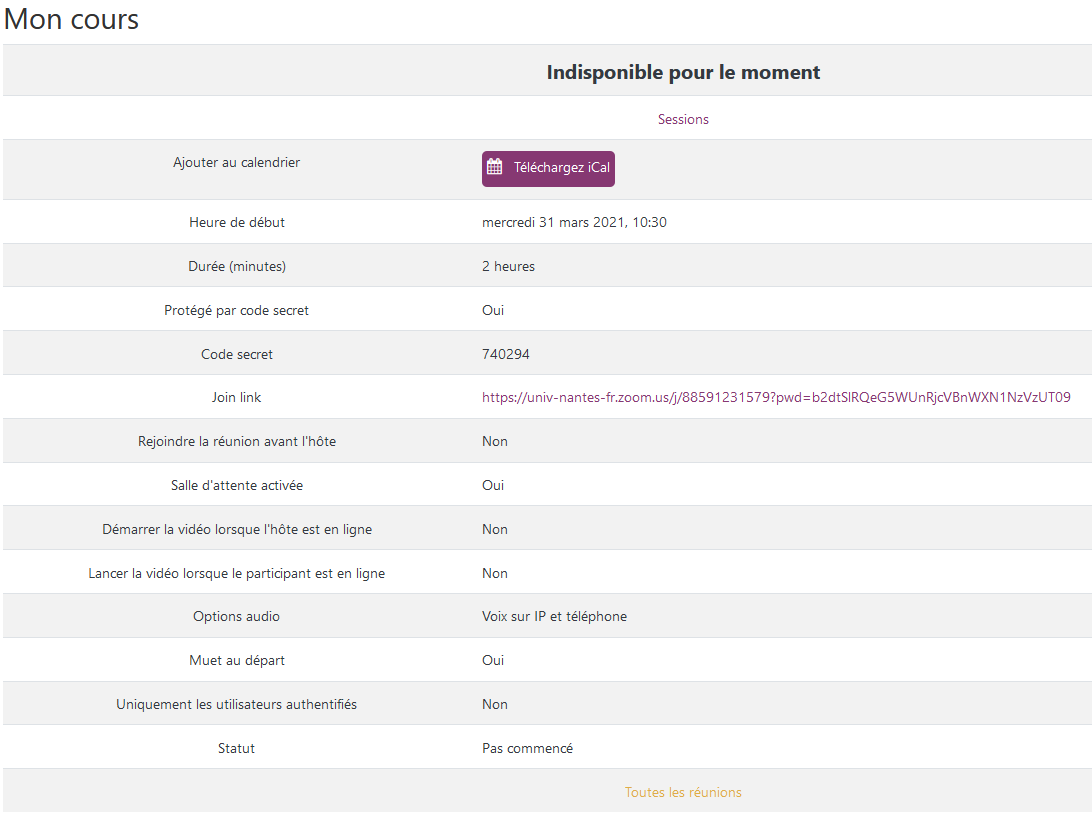 A la date de la conférence, un bouton s'affichera :
A la date de la conférence, un bouton s'affichera :
8- Informations supplémentaires
Vous pouvez communiquer le lien de la conférence ou de l'activité (conférence Zoom dans Madoc) par le forum des annonces ou par messagerie (instantanée) dans Madoc.